Qu’est-ce que IBtSiva.exe et devez-vous le supprimer ?
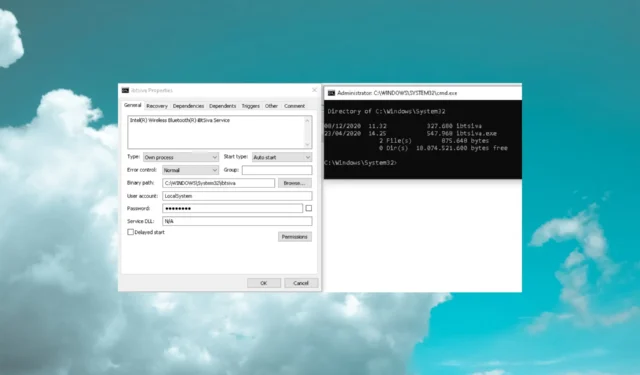
Si vous avez remarqué un fichier nommé iBtSiva.exe sur votre ordinateur, vous vous demandez peut-être de quoi il s’agit et s’il est sûr de le conserver.
Dans ce guide, nous allons plonger dans les détails d’iBtSiva.exe, en expliquant son rôle, ses risques potentiels et les étapes rapides pour le supprimer si nécessaire.
Qu’est-ce que iBtSiva.exe ?
iBtSiva.exe est un fichier exécutable légitime associé au logiciel du pilote Intel Wireless Bluetooth . Il fait partie du service Intel Bluetooth disponible sur les ordinateurs équipés de pilotes Intel Bluetooth.
Le but du fichier est de faciliter le fonctionnement de la connectivité Bluetooth sur les appareils équipés des capacités Bluetooth sans fil d’Intel.
Si les pilotes Intel Bluetooth sont installés sur votre ordinateur, iBtSiva.exe est attendu et indique que le logiciel Intel gère la fonctionnalité Bluetooth.
Comment puis-je supprimer iBtSiva.exe ?
Avant de vous engager dans des étapes de dépannage avancées, vous devez envisager d’effectuer les vérifications suivantes :
- Créez un point de restauration .
- Assurez-vous d’être connecté en utilisant le compte d’utilisateur avec des droits d’administrateur.
Une fois vérifié, passez aux étapes mentionnées ci-dessous.
1. Terminez le processus
- Appuyez sur Ctrl+ Shift+ Escpour ouvrir le Gestionnaire des tâches .
- Accédez à l’onglet Processus et localisez iBtSiva.exe .
- Faites un clic droit dessus et cliquez sur Ouvrir l’emplacement du fichier pour ouvrir l’emplacement du fichier.
- Maintenant, cliquez à nouveau dessus avec le bouton droit de la souris et cliquez sur Fin de tâche pour arrêter le processus.
- Dans la fenêtre de l’Explorateur de fichiers, recherchez iBtSiva.exe et cliquez sur Supprimer dans le menu supérieur pour supprimer le fichier.
2. Désinstallez l’application
- Appuyez sur la Windows touche , saisissez panneau de configuration et cliquez sur Ouvrir.
- Sélectionnez Catégorie comme Afficher par et cliquez sur Désinstaller un programme .
- Dans les fenêtres Programmes et fonctionnalités, sélectionnez Intel Wireless Bluetooth .
- Cliquez sur Désinstaller.
- Suivez maintenant les instructions à l’écran pour terminer le processus.
Voici donc les étapes à suivre pour supprimer ou supprimer iBtSiva.exe s’il présente des risques ou des préoccupations sur votre machine.
N’hésitez pas à nous donner des informations, des conseils et votre expérience sur le sujet dans la section commentaires ci-dessous.



Laisser un commentaire